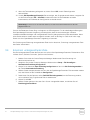Dell OpenManage Plug-in Version 1.0 for Oracle Enterprise Manager 12c Bedienungsanleitung
- Typ
- Bedienungsanleitung

Ein Dell Bereitstellungs- und Konfigurationshandbuch
Installationshandbuch
März 2014

2 Dell OpenManage Plug-in Version 1.0 für Oracle Enterprise Manager 12c | A00
Revisionen
Datum
Beschreibung
März 2014
Erstveröffentlichung
© 2014 Dell Inc. Alle Rechte vorbehalten. Die Reproduktion dieses Materials in jeglicher Art und Weise ist ohne die
ausdrückliche schriftliche Genehmigung durch Dell Inc. strengstens untersagt.
In diesem Text verwendete Marken:
Dell™, das Dell-Logo, Dell Boomi™, Dell Precision™, OptiPlex™, Latitude™, PowerEdge™, PowerVault™,
PowerConnect™, OpenManage™, EqualLogic™, Compellent™, KACE™, FlexAddress™, Force10 und Vostro™ sind
Marken von Dell Inc. Andere Dell Marken können ggf. in diesem Dokument verwendet werden. Cisco Nexus®, Cisco
MDS
®
, Cisco NX-0S
®
und andere Cisco Catalyst
®
sind eingetragene Marken von Cisco System Inc. EMC VNX
®
und
EMC Unisphere
®
sind eingetragene Marken von EMC Corporation. Intel
®
, Pentium
®
, Xeon
®
, Core
®
und Celeron
®
sind
eingetragene Marken der Intel Corporation in den USA und anderen Ländern. AMD
®
ist eine eingetragene Marke und
AMD Opteron™, AMD Phenom™ und AMD Sempron™ sind Marken von Advanced Micro Devices, Inc. Microsoft
®
,
Windows
®
, Windows Server
®
, Internet Explorer
®
, MS-DOS
®
, Windows Vista
®
und Active Directory
®
sind entweder
Marken oder eingetragene Marken von Microsoft Corporation in den Vereinigten Staaten und/oder anderen Ländern.
Red Hat
®
und Red Hat
®
Enterprise Linux
®
sind eingetragene Marken von Red Hat, Inc. in den USA und/oder anderen
Ländern. Novell
®
and SUSE
®
sind eingetragene Marken von Novell Inc. in den USA und anderen Ländern. Oracle
®
ist
eine eingetragene Marke von Oracle Corporation und/oder seinen Tochtergesellschaften. Citrix
®
, Xen
®
, XenServer
®
und XenMotion
®
sind eingetragene Marken oder Marken von Citrix Systems, Inc. in den USA und/oder anderen
Ländern. VMware
®
, Virtual SMP
®
, vMotion
®
, vCenter
®
und vSphere
®
sind eingetragene Marken oder Marken von
VMWare, Inc. in den USA oder anderen Ländern. IBM
®
ist eine eingetragene Marke der International Business Machines
Corporation. Broadcom
®
und NetXtreme
®
sind eingetragene Marken von Broadcom Corporation. QLogic ist eine
eingetragene Marke von QLogic Corporation. Andere Marken und Handelsnamen werden in diesem Dokument unter
Umständen zur Bezugnahme auf die juristischen Personen, die die Marken und/oder Namen beanspruchen, oder
deren Produkte verwendet und sind Eigentum der jeweiligen Inhaber. Dell lehnt jegliche Eigentumsansprüche in
Bezug auf Marken und Markennamen ab, die nicht die eigenen sind.

3 Dell OpenManage Plug-in Version 1.0 für Oracle Enterprise Manager 12c | A00
Inhaltsverzeichnis
1 Einführung ................................................................................................................................................................................... 4
2 Vorbedingungen ........................................................................................................................................................................ 5
2.1 Unterstützte System-Konfigurationen ........................................................................................................................ 5
2.2 Unterstützte Dell-Geräte ............................................................................................................................................... 6
2.3 Hardwareanforderungen ............................................................................................................................................... 9
2.3.1 Hardware-Anforderungen für Oracle Management Agent (OMA) ........................................................................ 9
2.3.2 Client-Display-Anforderungen ..................................................................................................................................... 9
2.4 Softwareanforderungen ................................................................................................................................................. 9
2.4.1 Anforderungen für Oracle Management Server (OMS) ............................................................................................ 9
2.4.2 Adobe Flash-Plugin-Anforderungen ........................................................................................................................... 9
2.4.3 OpenManage Essentials-Anforderungen ................................................................................................................... 9
3 Installieren von Dell OpenManage Plug-in Version 1.0 für Oracle Enterprise Manager 12c ...................................... 11
3.1 Importieren der OPAR-Datei ....................................................................................................................................... 11
3.2 Bereitstellen des Plug-Ins ............................................................................................................................................ 12
3.2.1 Bereitstellen des Plug-ins auf einem Oracle Management Server (OMS) .......................................................... 12
3.2.2 Bereitstellen des Plug-in auf einem Oracle Management Agent (OMA) ............................................................ 13
3.3 Manuelles Hinzufügen des OpenManage Essentials-Ziels .................................................................................... 14
3.4 Erkennen untergeordneter Ziele ................................................................................................................................ 15
3.5 Heraufstufen untergeordneter Ziele erkannter Geräte .......................................................................................... 16
4 Überprüfen der Dell OpenManage Plug-in-Installation ................................................................................................... 17
5 Entfernen der Dell Geräte-Ziele ............................................................................................................................................ 19
6 Deinstallation des Dell OpenManage Plug-in für Oracle Enterprise Manager ............................................................. 20
7 Überprüfen der Deinstallation des Dell OpenManage Plug-ins ..................................................................................... 22
8 Zugehörige Dokumente ......................................................................................................................................................... 23

4 Dell OpenManage Plug-in Version 1.0 für Oracle Enterprise Manager 12c | A00
1 Einführung
Das Installationshandbuch für Dell OpenManage Plug-in Version 1.0 für Oracle Enterprise Manager 12c
wurde zusammengestellt, um Datenbank- oder IT-Administratoren durch die grundlegenden Schritte zur
Installation und Einrichtung des Dell OpenManage Plug-in für Oracle Enterprise Manager zu führen. Die
Anleitung ist für Administratoren mit einem grundlegenden bis fortgeschrittenen Verständnis von Oracle
Enterprise Manager (OEM) vorgesehen und setzt einige grundlegende Annahmen für Navigation und
Tooling innerhalb des Systems voraus. Zusätzlich zum OEM-Know-how muss der Administrator Zugriff auf
den OpenManage Essentials-Satz mit Anmeldeinformationen für den Konfigurationsteil dieses Plug-in
haben. Vor der Nutzung dieses Handbuchs ist es ratsam, weitere Kenntnisse zum Betrieb von
OpenManage Essentials zu besitzen.
Dell OpenManage Plug-in für OEM ermöglicht Rechenzentrum-Kunden die Überwachung von Dell-
Geräten, die in einer Umgebung von Oracle Enterprise Manager verwaltet werden. Das Dell OpenManage
Plug-in für OEM unterstützt außerdem die Zuordnung der Datenbank-Arbeitslasten auf Dell Hardware für
schnelle Fehlererkennung und Konsolenstart von Dell-Geräten zur weiteren Fehlerbehebung,
Konfiguration und Verwaltung von Aktivitäten.
Das Dell OpenManage Plug-in für OEM unterstützt die folgenden Dell-Geräte:
Dell PowerEdge Server der 9. (9G) bis 12. Generation (12G)
Dell PowerEdge M1000e, Dell PowerEdge VRTX FX2 und Dell PowerEdge-Gehäuse
Alle Dell-Speicher, einschließlich Compellent, EqualLogic und PowerVault-Geräte
Dell Netzwerk-Switches einschließlich Force10 und PowerConnect-Geräte
Das Installationshandbuch „Dell OpenManage Plug-in für OEM-Installationsprogramm
(dell.em.ome_12.1.0.1.0.opar)“, Opensource-Lizenzen und Kenntlichmachung, und die Versionshinweise
sind in der selbstextrahierenden Datei dell.em.ome_12.1.0.1.0.zip enthalten. Bevor Sie diese Version von
OpenManage Plug-in für OEM installieren, laden Sie das aktuelle Dell OpenManage Plug-in für OEM-
Dokumente unter dell.com/support/manuals herunter.
Die neuesten Informationen über Anforderungen an Software und Management-Server, unterstützte
Hardware-Plattformen, bekannte Probleme und Einschränkungen, finden Sie im
Dell OpenManage Plug-in
for Oracle Enterprise Manager-Installationshandbuch
und in den
Dell OpenManage Plug-in for Oracle
Enterprise Manager-Versionshinweisen auf
delltechcenter.com/ome.

5 Dell OpenManage Plug-in Version 1.0 für Oracle Enterprise Manager 12c | A00
2 Vorbedingungen
Die Anforderungen für die Installation des Dell OpenManage Plug-in für OEM sind wie folgt:
Installation von Dell OpenManage Essentials auf einem Server mit einem unterstützten Windows
Server-Betriebssystem
Installation und Einrichtung von Oracle Enterprise Manager, einschließlich:
o Oracle Management Server und
o Oracle Management Agent
Anmerkung: Informationen über die Einrichtung und Konfiguration von Oracle Enterprise Manager
12c-Umgebung finden Sie in der Oracle Enterprise Manager-Dokumentation unter docs.oracle.com.
2.1 Unterstützte System-Konfigurationen
Das Dell OpenManage Plug-in für OEM unterstützt die folgenden Software-Versionen:
Oracle Enterprise Monitoring:
Oracle Enterprise Manager Cloud Control 12c R2 (12.1.0.2.0)
Oracle Enterprise Manager Cloud Control 12c R3 (12.1.0.3.0)
Oracle Management Server (OMS):
OpenManage Plug-in für OEM ist auf allen Oracle OMS-Plattformen unterstützt
Oracle Management Agent (OMA):
Oracle Linux 4 und 5 (32-Bit)
Oracle Linux 4, 5 und 6 (64-Bit)
Red Hat Enterprise Linux 4 und 5 (32-Bit)
Red Hat Enterprise Linux 4, 5 und 6 (64-Bit)
Microsoft Windows Server 2008 (32-Bit)
Microsoft Windows Server 2003, 2008, 2008 R2 und 2012 (64-Bit)
Anmerkung: Dell OpenManage Plug-in für OEM ist nur auf Guest-Betriebssystemen (Oracle Linux, Red Hat
Enterprise Linux und Microsoft Windows) für die im vorherigen Abschnitt aufgeführte Oracle VM unterstützt.
OpenManage Essentials
OpenManage Essentials Version 1.3 oder höher
Unterstützte Betriebssysteme:
- Microsoft Windows Server 2012 R2 Standard und Datacenter Editionen
- Microsoft Windows Server 2012 Standard und Datacenter Editionen
- Windows Server 2008 R2 SP1 Standard und Enterprise Editionen
- Windows Server 2008 SP2 Standard und Enterprise Editionen (x64)

6 Dell OpenManage Plug-in Version 1.0 für Oracle Enterprise Manager 12c | A00
Anmerkung: OpenManage Essentials wird ebenfalls auf virtuellen Maschinen unterstützt.
Weitere Informationen zu den Betriebssystemen, die von OpenManage Essentials und anderer
zugehörigen Support-Dokumentation unterstützt sind, finden Sie in der
Dell OpenManage Essentials
Support Matrix
unter dell.com/openmanagemanuals.
Oracle Database
Oracle Database 11g und 12c
Anmerkung: Weitere Informationen zu Oracle 11g-Support finden Sie in der Dokumentation zu Oracle
11g Release 1 docs.oracle.com.
Anmerkung: Weitere Informationen zu Oracle 12c-Support finden Sie in der Dokumentation zu Oracle
12c Release 1 docs.oracle.com.
2.2 Unterstützte Dell-Geräte
Dell PowerEdge Server (9 G bis 12 G)
Anmerkung: Im Format des PowerEdge-Servernamens yxxx steht y für Buchstaben, z. B. M, R oder T und
x steht für Zahlen.
x9xx-Systeme
yx0x-Systeme
yx1x-Systeme
yx2x-Systeme
PowerEdge 1900
PowerEdge M600
PowerEdge R210
PowerEdge T710
PowerEdge M420
PowerEdge 1950
PowerEdge M605
PowerEdge R210 II
PowerEdge M610
PowerEdge M520
PowerEdge 1955
PowerEdge M805
PowerEdge R310
PowerEdge M610x
PowerEdge M620
PowerEdge 2900
PowerEdge M905
PowerEdge R510
PowerEdge M710
PowerEdge M820
PowerEdge 2950
PowerEdge R200
PowerEdge R515
PowerEdge M710HD
PowerEdge R320
PowerEdge 2970
PowerEdge R300
PowerEdge R610
PowerEdge M910
PowerEdge R420
PowerEdge 6950
PowerEdge R805
PowerEdge R710
PowerEdge R620
PowerEdge R900
PowerEdge R810
PowerEdge R720
PowerEdge R905
PowerEdge R815
PowerEdge R720xd
PowerEdge T100
PowerEdge R910
PowerEdge T320
PowerEdge T105
PowerEdge R410
PowerEdge T420
PowerEdge T300
PowerEdge R415
PowerEdge R520
PowerEdge T605
PowerEdge R715
PowerEdge T620
PowerEdge T110
PowerEdge R820
PowerEdge T110 II
PowerEdge R920
PowerEdge T310
PowerEdge FC420
PowerEdge T410
PowerEdge FC620
PowerEdge T610
PowerEdge FM120x4

7 Dell OpenManage Plug-in Version 1.0 für Oracle Enterprise Manager 12c | A00
Dell Chassis-Geräte
PowerEdge VRTX
PowerEdge M1000e
PowerEdge FX2
PowerEdge FX2s
Dell EqualLogic-Geräte
EqualLogic PS4000E
EqualLogic PS6000E
EqualLogic PS6100XS
EqualLogic PS6510 ES
EqualLogic PS4000X
EqualLogic PS6000X
EqualLogic PS6110E
EqualLogic PS6510X
EqualLogic PS4000XV
EqualLogic PS6000XV
EqualLogic PS6110S
EqualLogic PS6600
EqualLogic PS4100X
EqualLogic PS6010
EqualLogic PS6110X
EqualLogic PS6610
EqualLogic PS4100XV
EqualLogic PS6010E
EqualLogic PS6110XS
EqualLogic PS-M4110X
EqualLogic PS4100E
EqualLogic PS6010X
EqualLogic PS6110XV
EqualLogic PS-M4110XV
EqualLogic PS4110X
EqualLogic PS6010XV
EqualLogic PS6210
EqualLogic PSM4110E
EqualLogic PS4110XV
EqualLogic PS6010XVS
EqualLogic PS6500
EqualLogic PSM4110XS
EqualLogic PS4110E
EqualLogic PS6100
EqualLogic PS6500E
EqualLogic P6500X
EqualLogic PS5000E
EqualLogic PS6100E
EqualLogic PS6500ES
EqualLogic FS7500
EqualLogic PS5000X
EqualLogic PS6100S
EqualLogic PS6500X
EqualLogic PS5000XV
EqualLogic PS6100X
EqualLogic PS6510
EqualLogic PS5500E
EqualLogic PS6100XV
EqualLogic PS6510E
Dell PowerVault-Geräte
PowerVault NX200
PowerVault MD3060e
PowerVault MD3600i
PowerVault MD3860f
PowerVault NX300
PowerVault MD3200
PowerVault MD3600f
PowerVault MD3860i
PowerVault NX3000
PowerVault MD3200i
PowerVault MD3620i
PowerVault NX3100
PowerVault MD3220
PowerVault MD3620f
Bandbibliotheken/-
Laufwerke
PowerVault NX3500
PowerVault MD3220i
PowerVault MD3660i
PowerVault TL2000
PowerVault NF500
PowerVault MD3260
PowerVault MD3660f
PowerVault TL4000
PowerVault DP500
PowerVault MD3260i
PowerVault MD3800i
PowerVault ML6000
PowerVault DL2000
PowerVault MD3400
PowerVault MD3800f
PowerVault DL2100
PowerVault MD3420
PowerVault MD3820f
PowerVault DL2200
PowerVault MD3460
PowerVault MD3820i
Dell Compellent-Geräte
Compellent SC8000

8 Dell OpenManage Plug-in Version 1.0 für Oracle Enterprise Manager 12c | A00
Dell PowerConnect-Netzwerk-Switches
PowerConnect 2808
PowerConnect 6224F
PowerConnect B-8000e
PowerConnect 2816
PowerConnect 6248
PowerConnect B-MLXe 16
PowerConnect 2824
PowerConnect 6248P
PowerConnect J-SRX210
PowerConnect 2848
PowerConnect 7000
PowerConnect J-SRX240
PowerConnect 3424
PowerConnect 7024F
PowerConnect J-EX4200 (48T)
PowerConnect 3424P
PowerConnect 7024P
PowerConnect J-EX8216
PowerConnect 3448
PowerConnect 7048
PowerConnect M6220
PowerConnect 3448P
PowerConnect 7048F
PowerConnect M6348
PowerConnect 3548
PowerConnect 7048P
PowerConnect M8024
PowerConnect 3548P
PowerConnect 8024
PowerConnect M8024K
PowerConnect 3524
PowerConnect 8024F
PowerConnect M8428K
PowerConnect 3860
PowerConnect 8100
PowerConnect W-3200
PowerConnect 5224P
PowerConnect 8132
PowerConnect W-3600
PowerConnect 5316M
PowerConnect 8132f
PowerConnect W-6000 (M3)
PowerConnect 5324
PowerConnect 8164
PowerConnect W-650
PowerConnect 5424
PowerConnect 8164F
PowerConnect W-7210
PowerConnect 5448
PowerConnect B-DCX-4S
PowerConnect W-7220
PowerConnect 5524
PowerConnect B-RX 4
PowerConnect W-7240
PowerConnect 5548
PowerConnect B-RX 8
PowerConnect 6224
PowerConnect B-RX 16
PowerConnect 6224P
PowerConnect B-8000
Dell Force10-Geräte
Dell Force10 C150
Dell Force10 E610
Dell Force10 S4810
Dell Force10 Z9000
Dell Force10 C300
Dell Force10 S25P
Dell Force10 S4820P
Force10 MXL 10/40GbE
Dell Force10 E1200i
Dell Force10 S50
Dell Force10 S4820T
Dell PowerEdge M E/A-Aggregator
Dell Force10 E300
Force10 S55
Dell Force10 S5000
Dell Force10 E600i
Dell Force10 S60
Dell Force10 S6000
Anmerkung: Eine vollständige Liste der von OpenManage Essentials unterstützten Dell Hardwaregeräte
finden Sie in der
Dell OpenManage Essentials Support Matrix
unter dell.com/openmanagemanuals.

9 Dell OpenManage Plug-in Version 1.0 für Oracle Enterprise Manager 12c | A00
2.3 Hardwareanforderungen
2.3.1 Hardware-Anforderungen für Oracle Management Agent (OMA)
Anmerkung: Die Auslastung der Systeme ist abhängig von der Anzahl der Geräte, die zum Plug-in
heraufgestuft werden. Während weitere Geräte heraufgestuft werden, benötigt das System mehr
Hardware, um die Sammlung erweiterter Datensätze über das Plug-in zu unterstützen.
Im Folgenden finden Sie die Systemvoraussetzungen für das OpenManage Plug-in für OEM:
1 GB RAM über die OMA-Anforderungen hinaus
Dual-Core-Prozessor mit 2,0 GHz
Anmerkung: Es wird empfohlen, dass Sie das OpenManage Plug-in für OEM auf einem separaten OMA
installieren, anstatt auf einem System, auf dem sowohl OMA und OMS ausgeführt werden.
2.3.2 Client-Display-Anforderungen
Das OpenManage Plug-in für OEM erfüllt die Anforderungen gemäß den Systemvoraussetzungen des
Oracle Enterprise Managers. Die empfohlene zusätzliche Client-Hardware-Konfiguration ist wie folgt:
Client-Display mit 1440x852 (8:5) oder 1920x1080 (16:9) oder höher.
2.4 Softwareanforderungen
2.4.1 Anforderungen für Oracle Management Server (OMS)
OMS erfordert, dass das Oracle emcli Dienstprogramm installiert und konfiguriert wird. Weitere
Informationen finden Sie in der Oracle Enterprise Manager (OEM)-Dokumentation unter docs.oracle.com.
2.4.2 Adobe Flash-Plugin-Anforderungen
Das OpenManage Essentials-Plug-in für OEM nutzt das Flash-Plug-in für das Anzeigen grafischer Daten in
Oracle Enterprise Manager. Es wird empfohlen, dass die neueste Version des Flash-Plugin auf dem Web-
Browser installiert und aktiviert wird, den Sie für die Verbindung zur Oracle-Cloud-Steuerung-Schnittstelle
verwenden.
2.4.3 OpenManage Essentials-Anforderungen
OpenManage Essentials ist eine obligatorische Komponente, die auf einem physischen oder virtuellen Rechner
(Windows-Betriebssystem) installiert wird, damit das Dell OpenManage Plug-in funktioniert. Das Plug-In
empfängt alle Hardware-Informationen auf der Oracle-EM-Konsole von OpenManage Essentials. Daher muss
OpenManage Essentials installiert sein und die zu überwachenden Geräte (Dell OEM-Konsole) müssen in
OpenManage Essentials erkannt werden, damit das Plug-In die relevanten Daten für jedes Gerät anzeigen kann.
Das OpenManage Plug-in für OEM unterstützt OpenManage Essentials Version 1.3 oder höher.

10 Dell OpenManage Plug-in Version 1.0 für Oracle Enterprise Manager 12c | A00
Weitere Informationen zur Installation, Konfiguration und Verwendung von OpenManage Essentials finden
Sie im Benutzerhandbuch
Dell OpenManage Essentials User’s Guide
unter
dell.com/openmanagemanuals.
Die neueste Version von OpenManage Essentials kann vom Dell TechCenter unter
delltechcenter.com/ome heruntergeladen werden.

11 Dell OpenManage Plug-in Version 1.0 für Oracle Enterprise Manager 12c | A00
3 Installieren von Dell OpenManage Plug-in Version 1.0 für
Oracle Enterprise Manager 12c | A00
3.1 Importieren der OPAR-Datei
1. Die Oracle Plugin Archiv (OPAR)-Datei ist als Zip-Datei verpackt. Extrahieren Sie den Inhalt der Zip-
Datei und stellen Sie die OPAR-Datei (z. B. dell.em.ome_12.1.0.1.0_1.0.X.opar) für OMS zur Verfügung.
Anmerkung: An diesem Punkt wird davon ausgegangen, dass das Oracle emcli Dienstprogramm
vor der Installation ordnungsgemäß konfiguriert und eingerichtet wurde.
2. Importieren Sie die OPAR-Datei in die Softwarebibliothek des OMS. Es folgt ein Beispiel eines
emcli Import-Befehls (in diesem Beispiel wird der Inhalt der heruntergeladenen Medien in den
Ordner /tmp extrahiert):
$ emcli import_update -file=/tmp/dell.em.ome_12.1.0.1.0_1.0.X.opar
-omslocal
Nach einem erfolgreichen Import wird Folgendes angezeigt:
Verarbeitungsaktualisierung: Plug-in – Dell OpenManage Essentials-
Überwachung für Server, CMCs, Speicher und Switches erfolgreich
abgeschlossen. Eine Aktualisierung wurde auf den Enterprise Manager
hochgeladen. Bitte verwenden Sie Selbstaktualisierung Startseite zur
Verwaltung dieser Aktualisierung.
$
3. Melden Sie sich beim Enterprise Manager an und navigieren Sie zu Setup→ Erweiterbarkeit→
Selbstaktualisierung.
Abbildung 1 So navigieren Sie zur Selbstaktualisierung

12 Dell OpenManage Plug-in Version 1.0 für Oracle Enterprise Manager 12c | A00
4. Klicken Sie auf den Plugin-Ordner und bestätigen Sie, dass das OpenManage Plug-in für OEM
erfolgreich zum Software-Repository hochgeladen wurde.
3.2 Bereitstellen des Plug-Ins
3.2.1 Bereitstellen des Plug-ins auf einem Oracle Management Server (OMS)
1. Melden Sie sich bei der Oracle Enterprise Manager-Webkonsole Cloud-Steuerung mit
Administratorrechten an.
2. Navigieren Sie von der Enterprise Manager-Webkonsole zu Setup→ Erweiterbarkeit→ Plug-ins.
3. Wählen Sie auf der Seite Plug-ins die Zeile
Dell OpenManage Essentials
im Ordner Server,
Speicher und Netzwerk aus.
4. Klicken Sie im Menü oben auf die Schaltfläche Bereitstellen auf und wählen Sie Management
Server... aus der Drop-Down-Liste aus.
5. Geben im Fenster Plug-in auf Management Servern bereitstellen das Repository-SYS-Kennwort
ein und klicken Sie auf Fortfahren.
6. Überprüfen Sie die Ergebnisse der Voraussetzungsprüfung und klicken Sie auf Weiter.
7. Wenn die Informationen auf der Prüfungsseite korrekt sind, klicken Sie auf die Schaltfläche
Bereitstellen, um die Plug-In-Bereitstellung zu starten.
Anmerkung: Auf der Seite Überprüfung werden die Management-Server angezeigt, auf dem das
Plug-In bereitgestellt wird, sowie die zuvor installierten Dell Plug-Ins und der OMS-Status.
8. Falls gewünscht, wählen Sie die Schaltfläche Status anzeigen im Fenster Bestätigung aus, um den
Fortschritt der Plug-In-Bereitstellung anzuzeigen.
Anmerkung: Es wird empfohlen, bei jeder Gelegenheit den Status eines Auftrags oder einer
Aufgabe in OEM anzuzeigen. Dadurch wird sichergestellt, dass keine Probleme bei der Ausführung
der Aufgabe auftreten.
9. Das Feld Auf Management Server für das Plug-In sollte nun die Version des OpenManage Plug-in
für OEM anzeigen, das bereitgestellt wurde. Zum Anzeigen dieses Felds wechseln Sie zurück zur
Seite Plug-ins (Setup→ Erweiterbarkeit→ -Plug-ins).
Abbildung 2 Die OMS-Bereitstellung prüfen

13 Dell OpenManage Plug-in Version 1.0 für Oracle Enterprise Manager 12c | A00
3.2.2 Bereitstellen des Plug-in auf einem Oracle Management Agent (OMA)
1. Melden Sie sich bei der Oracle Enterprise Manager-Webkonsole Cloud-Steuerung mit
Administratorrechten an.
2. Navigieren Sie von der Enterprise Manager-Webkonsole zu Setup→ Erweiterbarkeit→
Plug-ins.
3. Wählen Sie auf der Seite Plug-ins die Zeile
Dell OpenManage Essentials
im Ordner Server,
Speicher und Netzwerk aus.
4. Klicken Sie in der Menüleiste oben auf die Schaltfläche Bereitstellen auf und wählen Sie dann
Management-Agent aus dem Drop-Down-Menü aus.
5. Klicken Sie im Feld Management-Agent auswählen auf die Schaltfläche, um das
Fenster Suche und Auswahl: Ziele anzuzeigen. Verwenden Sie dieses OEM Fenster, um
mindestens ein OMA zu suchen, auf dem das Plug-in installiert und bereitgestellt werden kann.
6. Nach der Auswahl des geeigneten OMA klicken Sie auf Fortfahren im Fenster Plug-in auf
Management-Agent bereitstellen.
7. Überprüfen Sie die Ergebnisse der Voraussetzungsprüfung und klicken Sie auf Weiter.
8. Wenn die Informationen auf der Prüfungsseite korrekt sind, klicken Sie auf die Schaltfläche
Bereitstellen, um die Plug-In-Installation zu starten.
Anmerkung: Auf der Seite Überprüfung werden die Management Server angezeigt, auf dem
das Plug-In bereitgestellt wird, sowie die zuvor installierten Dell Plug-Ins und der OMA-Status.
9. Falls gewünscht, wählen Sie die Schaltfläche Status anzeigen im Fenster Bestätigung aus, um
den Fortschritt der Plug-In-Bereitstellung anzuzeigen.
Anmerkung: Es wird empfohlen, bei jeder Gelegenheit den Status eines Auftrags oder einer
Aufgabe in OEM anzuzeigen. Dadurch wird sichergestellt, dass keine Probleme bei der
Ausführung der Aufgabe auftreten.
10. Das Feld Management-Agent mit Plug-In sollten nun die Anzahl der OpenManage Essentials-
Plug-Ins anzeigen, die auf OMAs installiert wurden. Zum Anzeigen dieses Felds navigieren Sie
zurück zur Seite Plug-ins (Setup→ Erweiterbarkeit→ -Plug-ins).
Abbildung 3 Überprüfen der OMA-Bereitstellung

14 Dell OpenManage Plug-in Version 1.0 für Oracle Enterprise Manager 12c | A00
3.3 Manuelles Hinzufügen des OpenManage Essentials-Ziels
1. Melden Sie sich bei der Oracle Enterprise Manager-Webkonsole Cloud-Steuerung mit
Administratorrechten an.
2. Navigieren Sie von der Enterprise Manager-Webkonsole zu Setup→ Ziel hinzufügen→ Ziele
manuell hinzufügen.
3. Wählen Sie Optionsschaltfläche Nicht-Host-Ziele hinzufügen durch Angabe von
Zielüberwachungs-Eigenschaften im Bereich
Manuelle Ziele hinzufügen
aus. Das Handbuch zeigt
dann zwei zusätzliche Felder an: Zieltyp und Monitoring Agent.
4. Wählen Sie der Drop-Down-Liste Zieltyp das Ziel Dell OpenManage Essentials aus.
5. Zum Ausfüllen des Felds Monitoring Agent klicken Sie rechts neben dem Textfeld auf das
Symbol. Dadurch wird das Fenster Suche und Auswahl: Ziele. Wählen Sie den OMA zur
Konfiguration des Plug-Ins von diesem Fenster aus und klicken anschließend auf Auswählen.
6. Nach der Auswahl des zu verwendenden OMAs klicken Sie auf die Schaltfläche Manuell
hinzufügen..., um zur Plug-in-Konfigurationsseite zu gelangen.
7. Setzen Sie auf der Seite Konfiguration die Werte für die Anpassung des Plug-In-Anschlusses an das
OpenManage Essentials-System ein.
a. Zielname (erforderlich): Der gewünschte Name der Instanz für das OpenManage
Essentials-Plug-in. Dieser Name wird verwendet, um auf dieses speziell konfigurierte Ziel
und untergeordnete Ziele innerhalb von OEM hinzuweisen.
b. Dell OpenManage Essentials-Hostname (erforderlich): Der vollständig qualifizierte
Hostname des Systems, auf dem OpenManage Essentials installiert ist. Es muss sich um
denselben Hostnamen handeln, den Sie zur Verbindung mit der OpenManage Essentials-
Konsole verwenden.
c. Dell OpenManage Essentials-Port: Die Schnittstelle, über die Dell OpenManage Essentials
ausgeführt wird. Dieser Wert ist optional. Wenn er nicht bereitgestellt wird, verwendet das
Plug-In standardmäßig den Anschluss 2607.
d. Kennwort (erforderlich): Sie benötigen ein gültiges Kennwort in Kombination mit dem
entsprechenden Benutzernamen, um die Verbindung zu den Dell OpenManage Essentials
Web-Services herzustellen. Das verwendete Konto sollte mindestens über OME-Benutzer-
Berechtigungen verfügen.
e. Benutzername (erforderlich): Sie benötigen einen gültigen Benutzernamen in Kombination
mit dem zugehörigen Kennwort, um eine Verbindung mit den OpenManage Essentials-
Web-Services herzustellen. Das verwendete Konto sollte mindestens über OME-Benutzer-
Berechtigungen verfügen.
f. Bestätigte Warnungen anzeigen (ja/nein) (erforderlich): Setzen Sie diesen Wert auf nein,
wenn Sie wünschen, dass das Plug-in keine Warnmeldungen sammelt, die von
OpenManage Essentials bestätigt wurden. Setzen Sie das Plug-in auf Ja
(Standardeinstellung), falls kein Wert für dieses Feld eingestellt ist.
8. Verwenden Sie die Schaltfläche Testverbindung in der rechten oberen Ecke des Bildschirms, um
die Anmeldeinformationen zu testen, die in Schritt 7 bereitgestellt wurden. Dadurch wird
sichergestellt, dass das Plug-In eine korrekte Verbindung zum OpenManage Essentials-System
herstellen und Daten sammeln kann.

15 Dell OpenManage Plug-in Version 1.0 für Oracle Enterprise Manager 12c | A00
9. Wenn die Testverbindung erfolgreich ist, klicken Sie auf OK, um die Zielkonfiguration
abzuschließen.
10. Um das Dell OpenManage Essentials Ziel anzuzeigen, das Sie gerade erstellt haben, navigieren Sie
zu Alle Ziele anzeigen (Ziel→ Alle Ziele) und durchsuchen Sie die Zieltabelle nach dem
Instanznamen, der während der Konfiguration verwendet wurde.
Anmerkung: Es kann bis zu 20 Minuten dauern, bis das erste Sammelintervall für das Ziel
abgeschlossen ist.
Jetzt ist die Zieladresse für das Plug-in erfolgreich in OEM eingesetzt. Für die vollständige Auflistung der
Dell OpenManage Essentials-Umgebung wird empfohlen, dass Sie die Anweisungen in diesem
Installationsleitfaden befolgen und untergeordnete Ziele für jedes gewünschte Gerät bereitstellen. Wenn
keine Geräte erkannt werden oder hochgestuft wurden, dann ist das Plug-In-Gerät nicht in der Lage,
Daten von einer OpenManage Essentials-Umgebung zu sammeln.
Die Ermittlung und Förderung untergeordneter Ziele wird im Abschnitt „Ermittlung untergeordneter Ziele
des Geräts“ beschrieben.
3.4 Erkennen untergeordneter Ziele
Das Ermittlungsverfahren findet alle Ziele, die sich auf ein Dell OpenManage Essentials-Ziel beziehen. Dies
umfasst Server, Gehäuse-Controller, Speicher und Switches.
1. Melden Sie sich bei der Oracle Enterprise Manager-Webkonsole Cloud-Steuerung mit
Administratorrechten an.
2. Navigieren Sie von der Enterprise Manager-Webkonsole zu Setup→ Ziel hinzufügen→
Automatische Ermittlung konfigurieren.
3. Klicken Sie im Abschnitt Auto-Ermittlung konfigurieren auf den Link Alle Ermittlungsmodule in
der Tabelle Automatische Ermittlung.
4. Wählen Sie den entsprechenden Host aus, der als OpenManage Essentials-Ziel verwendet werden
soll, und klicken auf die Schaltfläche Konfigurieren.
5. Deaktivieren Sie alle Optionen außer Dell OME Ermittlungsmodul, um die Erkennung anderer,
nicht zu diesem Plug-in gehörende Ziele zu deaktivieren.
6. Klicken Sie auf OK.
7. Wählen Sie den gleichen Host, den Sie in Schritt 4 ausgewählt haben, und klicken Sie auf
Ermittlung jetzt ausführen.

16 Dell OpenManage Plug-in Version 1.0 für Oracle Enterprise Manager 12c | A00
3.5 Heraufstufen untergeordneter Ziele erkannter Geräte
1. Nachdem die Ermittlung abgeschlossen ist, können Sie die Ergebnisse mit den ermittelten Zielen
anzeigen.
2. Wählen Sie alle Ziele aus der Liste aus, von denen Daten erfasst werden sollen, und klicken Sie
dann auf Heraufstufen.
3. Nachdem dieser Vorgang abgeschlossen ist, wechseln Sie zurück in die OpenManage Essentials,
um anzuzeigen, dass die Daten nun erfasst sind.
Anmerkung: Die Zeit zwischen dem Weiterleiten des Ziels und der Erfassung der Daten für das Ziel
hängt vom konfigurierten Intervall der OMA-Sammlung ab.

17 Dell OpenManage Plug-in Version 1.0 für Oracle Enterprise Manager 12c | A00
4 Überprüfen der Dell OpenManage Plug-in-Installation
Um zu überprüfen, ob das Dell OpenManage Plug-in ordnungsgemäß auf dem OEM importiert ist:
1. Melden Sie sich bei der Oracle Enterprise Manager-Webkonsole Cloud-Steuerung mit
Administratorrechten an.
2. Navigieren Sie von der Enterprise Manager-Webkonsole zu Setup→ Erweiterbarkeit→
Selbstaktualisierung.
3. Folgen Sie dem Plug-in Link, um alle heruntergeladenen und importierten OEM-Plug-ins
anzuzeigen.
4. Anhand dieser Liste können Sie überprüfen, ob das OpenManage Essentials-Plug-in aufgeführt ist.
Abbildung 4 Überprüfen des Plug-in Imports
So prüfen Sie, ob das Dell OpenManage Plug-in korrekt auf OMA und OMS bereitgestellt wurde:
1. Melden Sie sich bei der Oracle Enterprise Manager-Webkonsole Cloud-Steuerung mit
Administratorrechten an.
2. Navigieren Sie von der Enterprise Manager-Webkonsole zu Setup→ Erweiterbarkeit→ Plug-ins.
3. Erweitern Sie den Ordner Server, Speicher und Netzwerk.
4. Überprüfen Sie mit Hilfe dieser Liste, ob OpenManage Essentials eine Version für die Spalte Auf
Management Server aufweist. Überprüfen Sie auch, ob die Zahl in der Spalte Management-Agent
mit Plug-In korrekt wiedergibt, wie viele OMAs bereitgestellt wurden.
Abbildung 5 Überprüfen der Plug-in Bereitstellung

18 Dell OpenManage Plug-in Version 1.0 für Oracle Enterprise Manager 12c | A00
So überprüfen Sie, ob auf dem Dell OpenManage Plug-in Ziele korrekt erstellt wurden:
1. Melden Sie sich bei der Oracle Enterprise Manager-Webkonsole Cloud-Steuerung mit
Administratorrechten an.
2. Navigieren Sie von der Enterprise Manager-Webkonsole zu Ziele→ Alle Ziele.
3. Wählen Sie im Feld Suche eingrenzen links Dell OpenManage Essentials aus. Die OpenManage
Essentials-Ziele, die manuell erstellt wurden, werden aufgeführt.
4. Prüfen Sie außerdem, dass der Spalte Zielstatus einen grünen Pfeil für Up-Status anzeigt.
5. Führen Sie diese Prüfung kontinuierlich für alle nachfolgenden Dell OpenManage Essentials
Zieltypen durch.
Abbildung 6 Überprüfen der Zielerstellung

19 Dell OpenManage Plug-in Version 1.0 für Oracle Enterprise Manager 12c | A00
5 Entfernen der Dell Geräte-Ziele
Wenn keine Metriken mehr für ein bestimmtes Gerät gesammelt werden sollen, kann das Ziel für das Gerät
entfernt werden. Nachdem das Gerät entfernt wurde, werden keine Daten mehr gesammelt oder im Dell
OpenManage Plug-in Ziel angezeigt.
So entfernen Sie ein Geräteziel:
1. Melden Sie sich bei der Oracle Enterprise Manager-Webkonsole Cloud-Steuerung mit
Administratorrechten an.
2. Navigieren Sie von der Enterprise Manager-Webkonsole zu Ziele→ Alle Ziele.
3. Klicken Sie mit der rechten Maustaste auf das Geräte-Ziel, das entfernt werden soll.
4. Wählen Sie Ziel-Setup→ Ziel entfernen...
Abbildung 7 Ziel-Gerät entfernen

20 Dell OpenManage Plug-in Version 1.0 für Oracle Enterprise Manager 12c | A00
6 Deinstallation des Dell OpenManage Plug-in für Oracle
Enterprise Manager
Führen Sie die folgenden Schritte durch, um das Dell OpenManage Plug-in von der Oracle Cloud-
Steuerung zu entfernen.
Vor dem Deinstallieren des Plug-ins müssen Sie ihn von OMS und OMA entfernen:
1. Melden Sie sich bei der Oracle Enterprise Manager-Webkonsole Cloud-Steuerung mit
Administratorrechten an.
2. Navigieren Sie von der Enterprise Manager-Webkonsole zu Setup→ Erweiterbarkeit→ Plug-ins.
3. Erweitern Sie den Ordner Server, Speicher und Netzwerk.
4. Wählen Sie die Zeile Dell OpenManage Essentials-Plug-in.
5. Klicken Sie auf der Drop-Down-Liste auf Entfernen von und wählen Sie Management Agent...
Abbildung 8 Entfernen des Plug-ins vom OMA
6. Nachdem die Plug-ins entfernt wurden, wechseln Sie zurück zur Plug-Ins Seite, um sie vom OMS
zu entfernen: Setup→ Erweiterbarkeit→ Plug-ins.
7. Klicken Sie in der Drop-Down-Liste auf Entfernen von, wählen Sie Management Server... aus und
schließen Sie den Entfernen-Assistenten ab.
Seite wird geladen ...
Seite wird geladen ...
Seite wird geladen ...
-
 1
1
-
 2
2
-
 3
3
-
 4
4
-
 5
5
-
 6
6
-
 7
7
-
 8
8
-
 9
9
-
 10
10
-
 11
11
-
 12
12
-
 13
13
-
 14
14
-
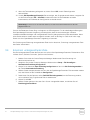 15
15
-
 16
16
-
 17
17
-
 18
18
-
 19
19
-
 20
20
-
 21
21
-
 22
22
-
 23
23
Dell OpenManage Plug-in Version 1.0 for Oracle Enterprise Manager 12c Bedienungsanleitung
- Typ
- Bedienungsanleitung
Verwandte Artikel
-
Dell OpenManage Plug-in Version 1.0 for Oracle Enterprise Manager 12c Benutzerhandbuch
-
Dell OpenManage Plug-in Version 2.0 for Oracle Enterprise Manager 12c Benutzerhandbuch
-
Dell OpenManage Software 7.4 Bedienungsanleitung
-
Dell OpenManage Software 8.0.1 Bedienungsanleitung
-
Dell OpenManage Software 8.0.1 Bedienungsanleitung
-
Dell OpenManage Software 8.2 Bedienungsanleitung
-
Dell OpenManage Plug-in Version 2.0 for Oracle Enterprise Manager 12c Bedienungsanleitung
-
Dell OpenManage Connection 1.0 for IBM Tivoli Network Manager IP Edition 3.9 Benutzerhandbuch
-
Dell OpenManage Connection Version 2.1 For IBM Tivoli Netcool/OMNIbus Benutzerhandbuch
-
Dell Smart Plug-in Version 3.0 For HP Operations Manager 9.0 For Microsoft Windows Benutzerhandbuch